Hogyan javítsuk ki a hálózati kapcsolati problémákat a Windows Hibaelhárítóval - Windows 10, Windows 11
Hogyan javítsuk ki a hálózati kapcsolati problémákat a Windows Hibaelhárítóval - Windows 10, Windows 11
Hogyan javítsuk ki a hálózati kapcsolati problémákat a Windows Hibaelhárítóval - Windows 10, Windows 11
Leírás
Ez a cikk leírja, hogyan lehet megoldani a hálózati kapcsolati problémákat a Windows Hibaelhárító segítségével. Általános Windows hibaelhárítási lépésekért lásd: Hogyan futtassuk a Windows Hibaelhárítókat - Windows 10 és Windows 11.
Operációs rendszerek
- Windows 10
- Windows 11
Megoldás
Windows 10
- Nyomja meg a Windows billentyű + R kombinációt a Futtatás párbeszédablak megnyitásához. Írja be a msconfig parancsot, majd nyomja meg az Enter billentyűt.
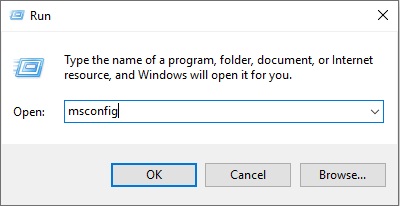
- Válassza a Eszközök fület, keresse meg a Windows Hibaelhárítást, majd kattintson a Futtatás gombra.

- Koppintson az Internet kapcsolat lehetőségre, majd a Hibaelhárító futtatása gombra.
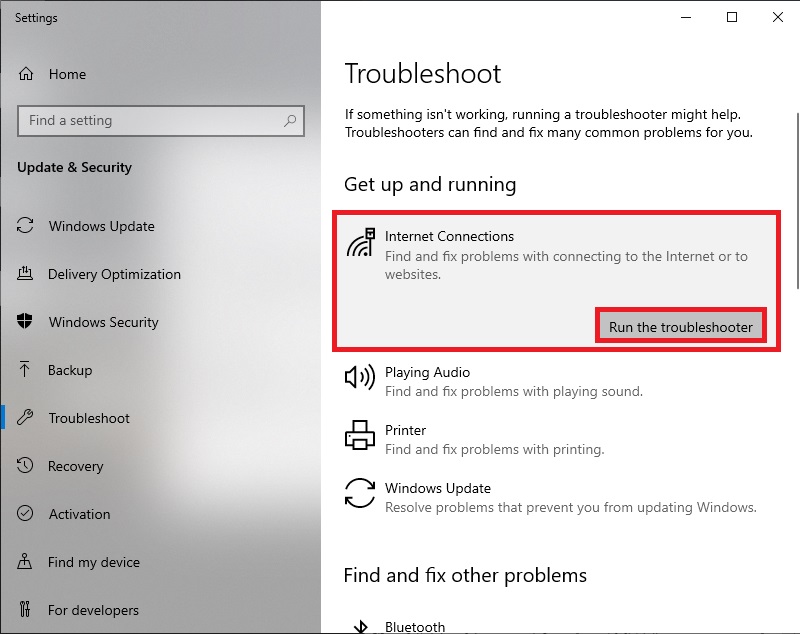
- Kattintson a Hibaelhárítás az internetkapcsolatomhoz lehetőségre, és várja meg a folyamat befejezését.
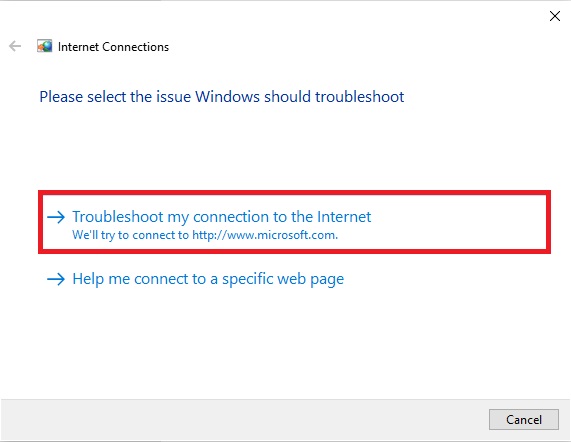
Windows 11
- Válassza a Kezdőlap és a Beállítások lehetőséget.
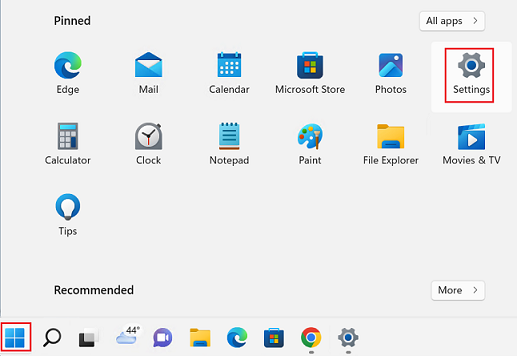
- Válassza a Rendszer lehetőséget.
- Válassza a Hibaelhárítás lehetőséget.

- Válassza az Összes többi hibaelhárító lehetőséget.
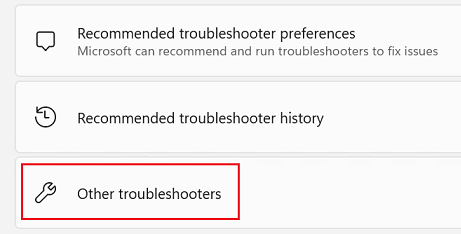
- Válassza a Futtatás lehetőséget az Internet kapcsolatok mellett.
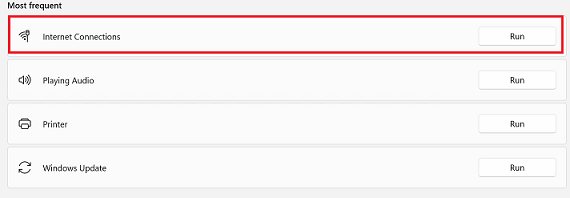
Kapcsolódó cikkek
Visszajelzése segít javítani az általános élményt

